
Έτσι, είστε νέοι στο Android και αναρωτιέστε πώς να κατεβάσετε εφαρμογές στο Android; Αφού ρυθμίσετε τη νέα συσκευή σας, αυτό είναι το επόμενο λογικό βήμα.
Καταλαβαίνουμε ότι αυτό μπορεί να προκαλέσει σύγχυση κατά την πρώτη στιγμή, οπότε θα ακολουθήσουμε όλες τις επιλογές και τις διαδικασίες που πρέπει να γνωρίζετε. Μην ανησυχείτε: δεν είναι δύσκολο!
Τι είναι το App App Store που ονομάζεται;
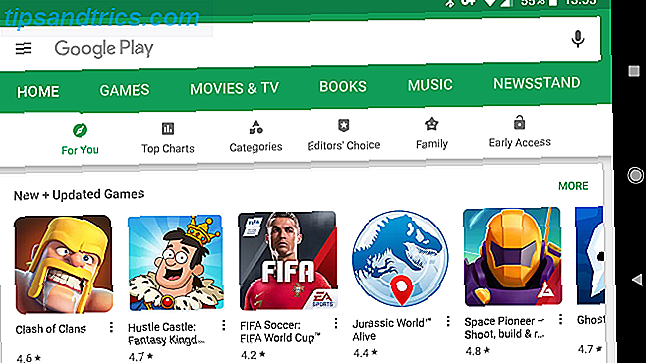
Το Google Play είναι το όνομα του ψηφιακού καταστήματος που σχεδόν βέβαια ήρθε με τη συσκευή σας Android. Πριν από το 2012, το Google Play ήταν γνωστό ως Android Market.
Όταν κοιτάξετε μέσα από το συρτάρι εφαρμογής του τηλεφώνου σας, θα δείτε μια εφαρμογή που ονομάζεται Play Store . Αυτό ταιριάζει με τις άλλες εφαρμογές Play που έρχονται επίσης εγκατεστημένες στο Android, όπως τα Βιβλία Play και η Μουσική Play.
Απλώς πατήστε για να ανοίξετε το Google Play και τον κόσμο των ψηφιακών μέσων. Εκτός από τις εφαρμογές και τα παιχνίδια, μπορείτε να αγοράσετε ebooks, περιοδικά, μουσική, ταινίες και τηλεοπτικές εκπομπές που μπορείτε να δείτε στο τηλέφωνό σας ή το tablet σας. Η επιλογή και η διαθεσιμότητα ποικίλλουν ανάλογα με τον τόπο κατοικίας σας.
Πώς να κατεβάσετε και να εγκαταστήσετε εφαρμογές στο Android
Ωραία, οπότε βρήκατε το Play Store. Τώρα πώς ακριβώς πηγαίνετε για τη χρήση του; Ας ΡΙΞΟΥΜΕ μια ΜΑΤΙΑ.
Λάβετε υπόψη ότι όσο έχετε εγκατεστημένο το Play Store, αυτά τα βήματα είναι τα ίδια για όλες τις συσκευές Android. Η διαδικασία για την εγκατάσταση εφαρμογών σε μια συσκευή Samsung δεν διαφέρει από την εγκατάσταση σε ένα τηλέφωνο LG, για παράδειγμα.
Αναζήτηση εφαρμογών στο Google Play Store
Ο ευκολότερος τρόπος να αποκτήσετε τα χέρια σας σε νέες εφαρμογές είναι να χρησιμοποιήσετε τη γραμμή αναζήτησης που βρίσκεται πάντα στην κορυφή του Google Play. Απλώς πατήστε και πληκτρολογήστε αυτό που ψάχνετε.
Θα δείτε προτάσεις κατά την πληκτρολόγηση. Οι πιο δημοφιλείς εφαρμογές θα εμφανίζονται ακόμη και άμεσα ως συντομεύσεις. Αν η αναζήτηση δεν καταλάβει αμέσως τι θέλετε, πατήστε το εικονίδιο αναζήτησης / εισαγωγής στο πληκτρολόγιό σας για να υποβάλετε το ερώτημά σας. Εμφανίζεται μια λίστα αποτελεσμάτων. Πατήστε το όνομα μιας εφαρμογής για να εμφανιστεί η σελίδα Play Store, η οποία περιέχει έναν τόνο πληροφοριών.
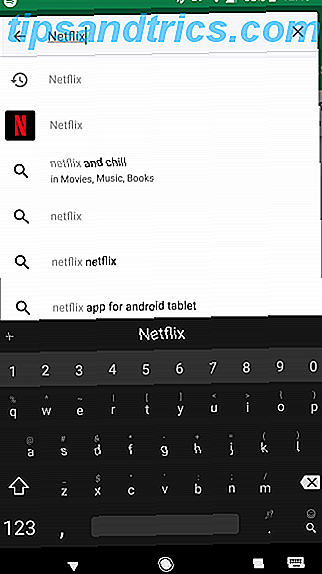
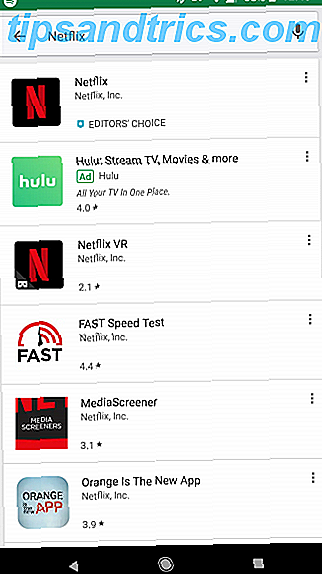
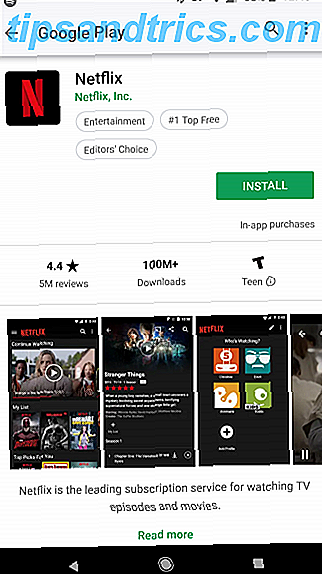
Οι σελίδες εφαρμογής περιλαμβάνουν τον μέσο όρο της εξέτασης της εφαρμογής, τον αριθμό λήψεων, τις εικόνες οθόνης, μια σύντομη περιγραφή, τις σχετικές εφαρμογές και πολλά άλλα. Είναι ένας πολύ καλός τρόπος για να μάθετε περισσότερα σχετικά με τις εφαρμογές πριν τις εγκαταστήσετε.
Όπως ίσως υποθέσετε, το πράσινο κουμπί Εγκατάστασης θα μεταφορτώσει την εφαρμογή στη συσκευή σας και θα την εγκαταστήσει, όλα σε ένα βήμα. Για να αποθηκεύσετε την εφαρμογή για αργότερα, κάντε κλικ στο κουμπί Μενού τριών σημείων και επιλέξτε Προσθήκη στα επιθυμητά .
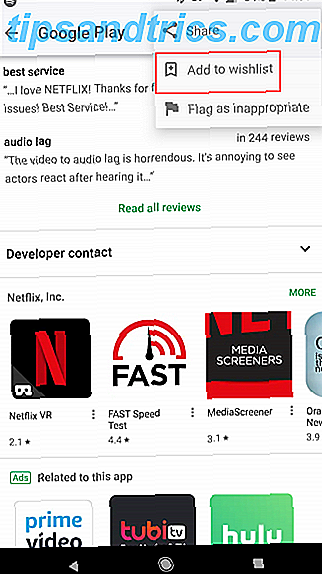
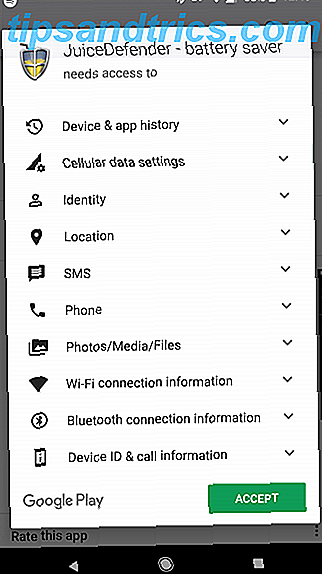
Σε αυτό το σημείο, ανάλογα με την έκδοση Android και την εφαρμογή σας, μπορεί να δείτε μια προτροπή για δικαιώματα. Τι είναι τα δικαιώματα Android και γιατί πρέπει να νοιάζεστε; Τι είναι οι άδειες Android και γιατί πρέπει να σας ενδιαφέρει; Εγκαθιστάτε ποτέ εφαρμογές Android χωρίς δεύτερη σκέψη; Εδώ είναι όλα όσα πρέπει να γνωρίζετε σχετικά με τα δικαιώματα χρήσης εφαρμογών Android, πώς έχουν αλλάξει και πώς σας επηρεάζει. Διαβάστε περισσότερα . Αν η συσκευή σας εκτελεί Android 6 (Marshmallow) ή νεότερη έκδοση, οι σύγχρονες εφαρμογές θα ζητήσουν δικαιώματα σε ευαίσθητες πληροφορίες, όπως η κάμερα και η τοποθεσία σας, όταν τις χρειάζονται. Δεν θα χρειαστεί να συμφωνείτε με τίποτα όταν κάνετε λήψη.
Διαφορετικά, θα δείτε μια λίστα με δικαιώματα που πρέπει να αποδεχτείτε για να κάνετε λήψη της εφαρμογής.
Περιήγηση στο Google Play Store
Όταν θέλετε να κατεβάσετε κάτι καινούργιο αλλά δεν ξέρετε τι ακριβώς, είναι πιο λογικό να περιηγηθείτε στο Google Play από το να κάνετε αναζήτηση.
Όταν ανοίξετε το Play Store, θα δείτε καρτέλες στην κορυφή για το σπίτι, τα παιχνίδια, τις ταινίες και την τηλεόραση και πολλά άλλα. Θα επικεντρωθούμε μόνο σε εφαρμογές και παιχνίδια εδώ, αλλά γνωρίζουμε ότι μπορείτε να χρησιμοποιήσετε αυτές τις καρτέλες ή να ανοίξετε το αριστερό μενού διαφάνειας για να αλλάξετε κατηγορίες όταν χρειάζεται.
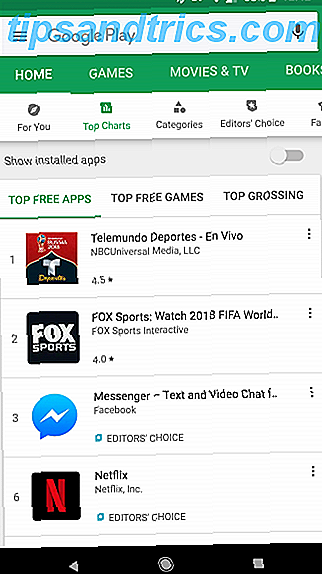
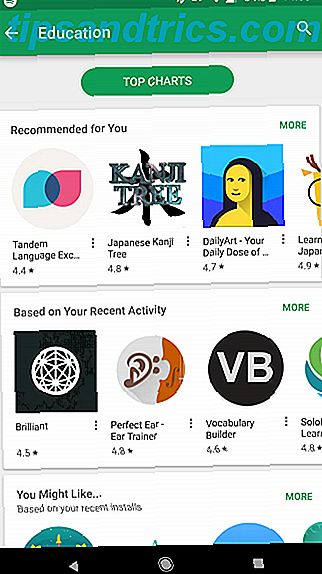
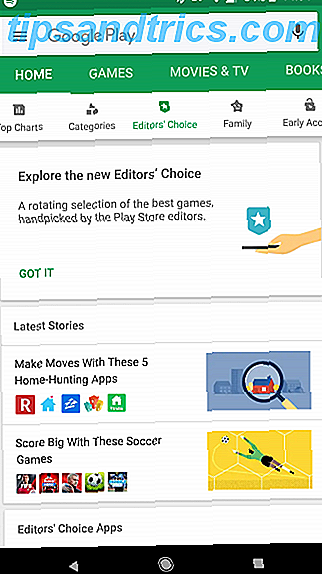
Στην καρτέλα Αρχική σελίδα> Για σας, θα δείτε πολλές δέσμες εφαρμογών. Αυτά θα μπορούσαν να είναι νέα παιχνίδια, συστάσεις με βάση αυτά που χρησιμοποιείτε ήδη, εφαρμογές προς πώληση και παρόμοια. Πατήστε Περισσότερα για να δείτε επιπλέον εφαρμογές αυτού του τύπου. Αν δεν παγιδεύει τίποτα εδώ, χρησιμοποιήστε τις καρτέλες κατά μήκος της κορυφής για να περιηγηθείτε με διαφορετικούς τρόπους.
Τα κορυφαία γραφήματα εμφανίζουν τις πιο δημοφιλείς εφαρμογές, ενώ οι Κατηγορίες σάς επιτρέπουν να αναζητήσετε ομάδες παρόμοιων εφαρμογών όπως η εκπαίδευση ή οι αγορές . Η επιλογή των Συντακτών δείχνει τις εφαρμογές που αγαπά το προσωπικό του Google Play. Καθένα από αυτά προσφέρει διάφορα φίλτρα για να εξερευνήσετε περαιτέρω τις εφαρμογές, ώστε να μπορείτε πραγματικά να βουτήξετε και να βρείτε αυτό που ψάχνετε.
Όπως και με την αναζήτηση, μπορείτε να επιλέξετε οποιαδήποτε εφαρμογή για να μεταβείτε στην ειδική σελίδα της και να μάθετε περισσότερα για αυτήν. Μην ξεχνάτε ότι ο καθένας παρουσιάζει σχετικές εφαρμογές, πράγμα που είναι ένας καλός τρόπος για να βρείτε ποιοι παρόμοιοι χρήστες έχουν εγκαταστήσει.
Εγκατάσταση εφαρμογών Android από τον υπολογιστή σας

Από οποιοδήποτε υπολογιστή, μπορείτε να εγκαταστήσετε εφαρμογές σε οποιαδήποτε από τις συσκευές Android που χρησιμοποιούν το Λογαριασμό σας Google. Προχωρήστε στον ιστότοπο του Google Play και ρίξτε μια ματιά. Μπορείτε να περιηγηθείτε χρησιμοποιώντας τις κατηγορίες και τα κορυφαία γραφήματα στο επάνω μέρος της σελίδας, ακριβώς όπως στο τηλέφωνό σας.
Όταν βλέπετε μια εφαρμογή που θέλετε, κάντε κλικ στο κουμπί Εγκατάσταση και επιλέξτε σε ποια συσκευή θα αποσταλεί η εφαρμογή. Θα πρέπει να συνδεθείτε στο λογαριασμό σας Google αν δεν είστε ήδη.
Πώς να ελέγξετε για ενημερώσεις εφαρμογών στο Android
Το Play Store δεν είναι μόνο για την εγκατάσταση νέων εφαρμογών. Είναι επίσης όπου μπορείτε να τους κρατήσει up-to-ημερομηνία. Από καιρό σε καιρό, θα πρέπει να λάβετε μια ειδοποίηση που σας ενημερώνει ότι υπάρχουν διαθέσιμες ενημερώσεις. Πατήστε αυτήν την ειδοποίηση ή ανοίξτε το Play Store και επιλέξτε Οι εφαρμογές και τα παιχνίδια μου από την αριστερή πλαϊνή μπάρα.
Αυτό θα ανοίξει μια σελίδα με τις εγκατεστημένες εφαρμογές σας, εμφανίζοντας εκείνες που χρειάζονται ενημερώσεις στην κορυφή. Πατήστε το κουμπί Ενημέρωση σε μια εφαρμογή για να κάνετε λήψη της τελευταίας έκδοσης. Μπορείτε επίσης να πατήσετε το πλαίσιο της εφαρμογής για να δείτε τι νέο υπάρχει στην τελευταία έκδοση. Για να εφαρμόσετε όλες τις διαθέσιμες ενημερώσεις, πατήστε απλώς το κουμπί Ενημέρωση όλων .
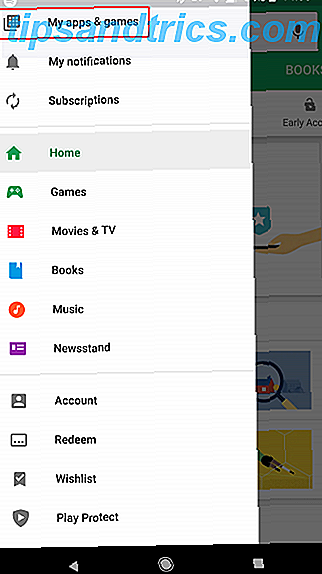
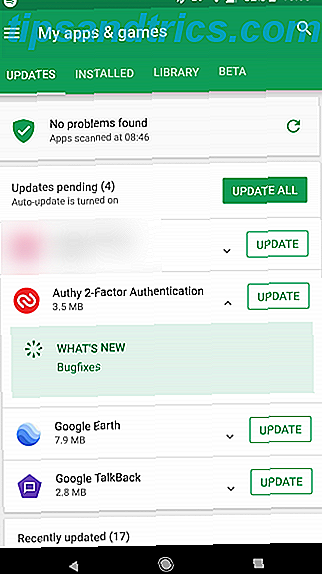
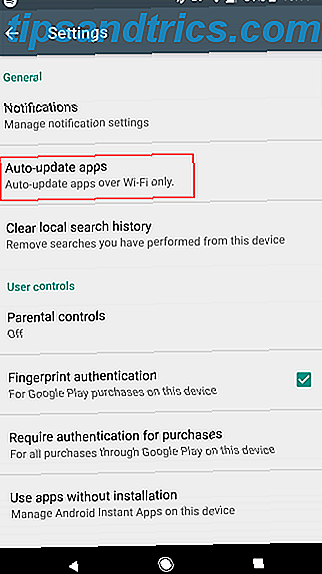
Μπορείτε επίσης να ορίσετε ενημερώσεις για αυτόματη εγκατάσταση. Ανοίξτε το αριστερό μενού στο Play Store και επιλέξτε Ρυθμίσεις . Αγγίξτε τις εφαρμογές αυτόματης ενημέρωσης και επιλέξτε αν θα ενημερώνεται αυτόματα όλη την ώρα, μόνο σε Wi-Fi ή καθόλου.
Σας συνιστούμε να ενεργοποιείτε τις αυτόματες ενημερώσεις σε Wi-Fi, ώστε να μην χρειάζεται να ελέγχετε χειροκίνητα όλη την ώρα. Είναι ακόμα μια καλή ιδέα να ανοίξετε αυτό το μενού περιστασιακά όμως, καθώς ορισμένες ενημερώσεις εφαρμογών απαιτούν χειροκίνητη έγκριση.
Εναλλακτικές λύσεις στο Google Play Store για εφαρμογές Android
Ορισμένες από τις καλύτερες εφαρμογές για Android δεν βρίσκονται στο Play Store. Πράγματι, θα πρέπει να εγκαταστήσετε ένα εναλλακτικό κατάστημα εφαρμογών Android Το Google Play Εναλλακτικές λύσεις για την λήψη εφαρμογών Android Χωρίς φασαρία Google Play Εναλλακτικές λύσεις για την λήψη εφαρμογών Android χωρίς φασαρία Πολλοί πιστεύουν ότι το Google Play Store είναι η μόνη επιλογή που έχουν οι χρήστες Android για τη λήψη εφαρμογών, αλλά στην πραγματικότητα υπάρχουν αρκετές εναλλακτικές λύσεις ποιότητας εκεί έξω. Διαβάστε περισσότερα για να αποκτήσετε πρόσβαση σε ορισμένες από αυτές τις εφαρμογές.
Εφόσον αυτά τα άλλα καταστήματα εφαρμογών δεν επιτρέπονται στο Google Play, θα πρέπει να κατευθυνθείτε απευθείας στους ιστότοπούς τους για να τα λάβετε. Ευτυχώς, είναι μια αρκετά απλή διαδικασία.
Αλλά πρώτα, θα πρέπει να ενεργοποιήσετε μια ρύθμιση στη συσκευή σας που σας επιτρέπει να stideoad εφαρμογές Android Πώς να Sideload οποιοδήποτε αρχείο στο τηλέφωνο Android ή Tablet σας Πώς να Sideload οποιοδήποτε αρχείο στο τηλέφωνο Android ή Tablet σας Μπορεί να έχετε συναντήσει τον όρο " οπότε πριν, αλλά τι σημαίνει αυτό; Και πώς μπορείτε να προχωρήσετε σε εφαρμογές ή αρχεία με περιστροφή; Διαβάστε τη συνέχεια (η διαδικασία εγκατάστασης εφαρμογών από μέρη εκτός από το Google Play). Λάβετε υπόψη ότι η ενεργοποίηση αυτής της ρύθμισης και η εγκατάσταση εφαρμογών εκτός του Play Store μπορεί να σας ανοίξει σε κινδύνους ασφαλείας. Είναι ασφαλές να εγκαταστήσετε εφαρμογές Android από άγνωστες πηγές; Είναι ασφαλές να εγκαταστήσετε εφαρμογές Android από άγνωστες πηγές; Το Google Play Store δεν είναι η μόνη πηγή εφαρμογών σας, αλλά είναι ασφαλές να ψάχνετε αλλού; Διαβάστε περισσότερα . Φροντίστε να κάνετε λήψη μόνο από αξιόπιστες τοποθεσίες. Δεν το συνιστούμε για τους αρχάριους χρήστες. ίσως βρείτε όλα όσα χρειάζεστε στο Google Play.

Στο Android 7 Nougat και παλαιότερα, κατευθυνθείτε στις Ρυθμίσεις> Ασφάλεια και αναζητήστε την επιλογή Άγνωστες πηγές . Ενεργοποιήστε αυτήν την ενέργεια και αποδεχτείτε την προειδοποίηση και, στη συνέχεια, μπορείτε να εγκαταστήσετε εφαρμογές από οπουδήποτε. Συνήθως, θα κατεβάσετε ένα αρχείο APK από έναν ιστότοπο και, στη συνέχεια, πατήστε το για εγκατάσταση.
Στο Android 8 Oreo και νεότερο, αυτή η διαδικασία είναι ελαφρώς διαφορετική. Μεταβείτε στις Ρυθμίσεις> Εφαρμογές και ειδοποιήσεις> Προχωρημένες> Πρόσβαση σε ειδικές εφαρμογές . Επιλέξτε Εγκατάσταση άγνωστων εφαρμογών και επιλέξτε την εφαρμογή από την οποία θέλετε να εγκαταστήσετε (πιθανώς Chrome ). Εναλλαγή του δρομέα.
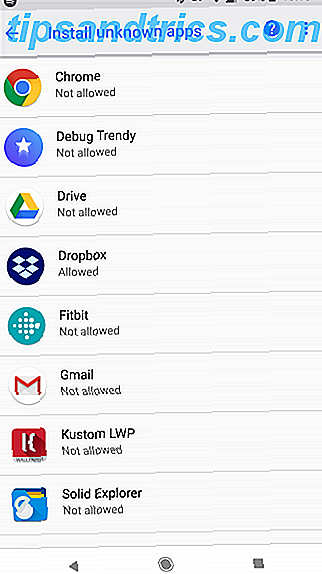
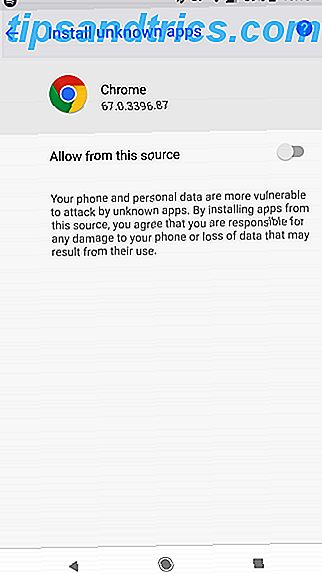
Αυτή η αλλαγή σάς επιτρέπει να εγκαταστήσετε από μια αξιόπιστη πηγή ενώ διατηρείτε τη συσκευή σας ασφαλή από άλλους.
Amazon Appstore
Η μεγαλύτερη και πιο γνωστή εναλλακτική λύση του Google Play είναι το Amazon Appstore, το οποίο μπορείτε να βρείτε στο amazon.com/getappstore. Είναι καλύτερο να επισκεφθείτε τον ιστότοπο στο τηλέφωνό σας ή το tablet σας, ώστε να μπορείτε να το εγκαταστήσετε απευθείας. Μετά την εκκίνηση του εγκατεστημένου προγράμματος εγκατάστασης, πρέπει να συνδεθείτε με το λογαριασμό σας στο Amazon.
Στη συνέχεια, θα δείτε την αρχική της οθόνη.
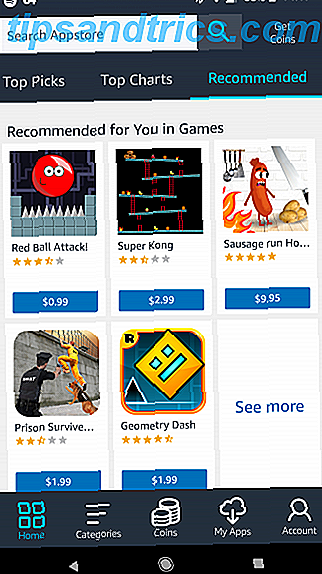
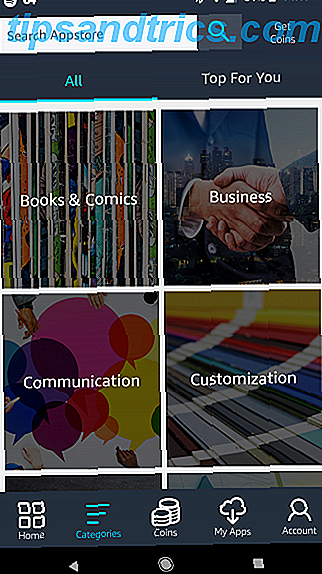
Από εδώ, είναι μια παρόμοια ιστορία με το Google Play. Περιηγηθείτε γύρω από τις εφαρμογές και τα παιχνίδια που θέλετε να δοκιμάσετε. Και οι δύο εταιρείες διατηρούν μια λίστα με όλες τις εφαρμογές που έχετε εγκαταστήσει. Η Amazon αναφέρεται σε αυτό ως Cloud και μπορείτε να έχετε πρόσβαση σε όλες τις συσκευές σας.
Λάβετε υπόψη ότι οι εφαρμογές που έχουν εγκατασταθεί μέσω του Appstore πρέπει να ενημερώνονται μέσω της εφαρμογής του Amazon και όχι του Play Store. Επομένως, πρέπει να διατηρήσετε το Appstore εγκατεστημένο για να λαμβάνετε ενημερώσεις για αυτούς.
Ενώ το Appstore της Amazon έδινε μια δωρεάν δωρεάν εφαρμογή κάθε μέρα, έχει από τότε απορρίψει αυτό το χαρακτηριστικό. Η Amazon επίσης διέκοψε το πρόγραμμα "Actually Free", το οποίο προσέφερε δωρεάν παιχνίδια και αγορές εντός εφαρμογής. Αυτό σημαίνει ότι υπάρχει πολύ λιγότερος λόγος να χρησιμοποιήσετε το Amazon Appstore Google Play εναντίον του Amazon Appstore: Ποιο είναι καλύτερο; Google Play vs. Amazon Appstore: Ποιο είναι καλύτερο; Το Google Play Store δεν είναι η μόνη σας επιλογή όταν πρόκειται να κατεβάσετε εφαρμογές - πρέπει να δοκιμάσετε το Amazon Appstore; Διαβάστε περισσότερα, αλλά εξακολουθεί να αξίζει να δούμε αν σας ενδιαφέρει.
F-Droid
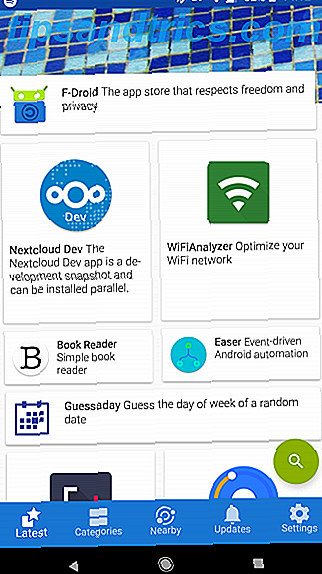
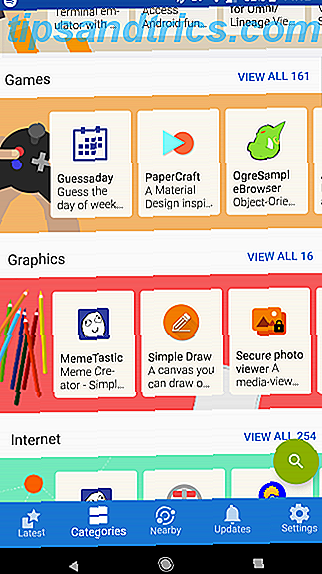
Το κατάστημα F-Droid είναι για ανθρώπους που βρίσκονται στο Android λόγω της ανοικτής πηγής τους και θέλουν μια συσκευή χωρίς Google Εδώ είναι πώς μπορείτε να χρησιμοποιήσετε το Android αλλά Ditch Google Εδώ είναι πώς μπορείτε να χρησιμοποιήσετε το Android αλλά Ditch Google Θέλετε να χρησιμοποιήσετε το Android smartphone σας ή tablet χωρίς Google; Θέλετε να χρησιμοποιήσετε λογισμικό ανοιχτού κώδικα; Εδώ κάνουμε μια σε βάθος ματιά ακριβώς πώς να το κάνουμε αυτό. Διαβάστε περισσότερα . Αυτό το κατάστημα μεταφέρει μόνο εφαρμογές που διανέμονται με άδεια ανοικτού λογισμικού. Μπορείτε να πάρετε το APK F-Droid από την αρχική του σελίδα.
Δεδομένων των προτεραιοτήτων της, το F-Droid διαθέτει σημαντικά μικρότερη βιβλιοθήκη από τα ανταγωνιστικά καταστήματα εφαρμογών. Οι πιθανότητες είναι ότι οι δημοφιλείς εφαρμογές από το Google Play δεν θα είναι διαθέσιμες εδώ.
Ενώ είναι γυαλισμένο, το F-Droid είναι οπτικά πολύ βασικό σε σύγκριση με τα άλλα καταστήματα εφαρμογών. Ωστόσο, είναι εύκολο να περιηγηθείτε και η διαχείριση των ενημερώσεων δεν είναι πρόβλημα. Το F-Droid δεν θα αποθηκεύσει μια λίστα με τις εγκατεστημένες εφαρμογές σας για πρόσβαση αργότερα, αλλά αυτό το πρόσθετο privacy είναι μέρος της κλήρωσης.
Πώς να καταργήσετε την εγκατάσταση εφαρμογών στο Android
Αφού εγκαταστήσετε μια δέσμη εφαρμογών, τελικά θα θέλετε να απαλλαγείτε από μερικούς. Είτε θέλετε να ελευθερώσετε χώρο στη συσκευή σας είτε θέλετε να καταργήσετε εφαρμογές που δεν χρησιμοποιείτε πλέον, είναι εύκολο να καταργήσετε την εγκατάσταση εφαρμογών.
Απλώς μεταβείτε στις Ρυθμίσεις> Εφαρμογές (στο Android 8 Oreo και νεότερο, Ρυθμίσεις> Εφαρμογές και ειδοποιήσεις> Δείτε όλες τις εφαρμογές [X] ). Εκεί θα δείτε μια λίστα με όλες τις εφαρμογές στη συσκευή σας, συμπεριλαμβανομένων των προεγκατεστημένων εφαρμογών. Μπορείτε να σπρώξετε προς τα αριστερά και προς τα δεξιά για να μεταβείτε στην καρτέλα Εγκατεστημένο (ή χρησιμοποιήστε την αναπτυσσόμενη λίστα για εναλλαγή του Android Oreo) για να δείτε μόνο αυτά που έχετε εγκαταστήσει.
Αγγίξτε μια εφαρμογή για να ανοίξετε τη σελίδα πληροφοριών της. Επιλέξτε το κουμπί Κατάργηση εγκατάστασης και επιβεβαιώστε ότι το καταργήσετε από τη συσκευή σας.
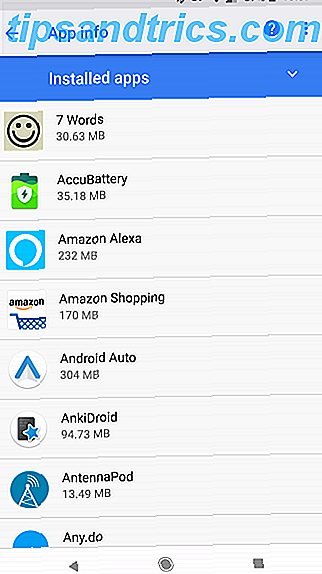
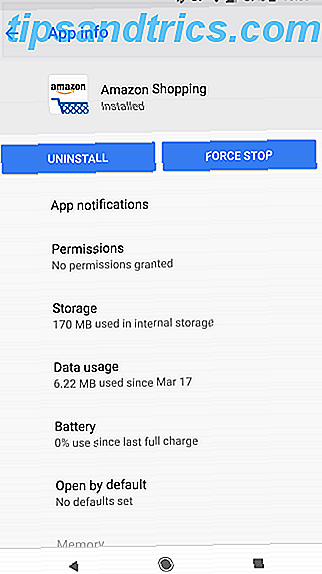
Δυστυχώς, δεν μπορείτε να καταργήσετε τις περισσότερες από τις εφαρμογές που συνοδεύουν τη συσκευή σας. Αντ 'αυτού, μπορείτε να τους απενεργοποιήσετε . Αυτό κρύβει τα εικονίδια τους από το συρτάρι της εφαρμογής σας και είναι ουσιαστικά το ίδιο με την απεγκατάσταση, αν και δεν απελευθερώνει χώρο αποθήκευσης.
Μπορείτε επίσης να παραλείψετε αυτό το μενού και να απεγκαταστήσετε τις εφαρμογές απευθείας από το συρτάρι σας. Απλά πατήστε παρατεταμένα μια εφαρμογή και αναζητήστε ένα εικονίδιο Uninstall ή Trash (ανάλογα με την έκδοση του Android). Σε αντίθετη περίπτωση, μπορείτε να επιλέξετε Πληροφορίες ή παρόμοια για να μεταβείτε απευθείας στη σελίδα πληροφοριών της εφαρμογής.
Δεν μπορώ να κατεβάσω εφαρμογές στο Android!
Μερικές φορές, θα συναντήσετε μια εφαρμογή στο Play Store, αλλά δεν μπορείτε να την κατεβάσετε. Αυτό μπορεί να συμβεί για διάφορους λόγους:
- Η εφαρμογή έχει σχεδιαστεί μόνο για τηλέφωνα ή tablet.
- Δεν είναι διαθέσιμο στην περιοχή σας.
- Η συσκευή σας δεν διαθέτει ένα στοιχείο υλικού που χρειάζεται η εφαρμογή.
- Η εφαρμογή δεν είναι συμβατή με την έκδοση του Android ή κατασκευαστή συσκευής.
- Δεν έχετε αρκετό χώρο αποθήκευσης.
Μπορεί να μπορείτε να παρακάμψετε τους περιορισμούς και να κατεβάσετε απευθείας το APK Πώς να κάνετε λήψη ενός APK από το Google Play για να παρακάμψετε τους περιορισμούς Πώς να κατεβάσετε ένα APK από το Google Play για να παρακάμψετε τους περιορισμούς Πρέπει να πάρετε τα χέρια σας στο αρχείο APK εγκατάστασης για μια εφαρμογή από το Google Play; Σας έχουμε καλύψει. Διαβάστε περισσότερα, αλλά να είστε προσεκτικοί. Τα μηνύματα ασυμβατότητας εμφανίζονται για κάποιο λόγο.
Είστε όλοι έτοιμοι να κάνετε λήψη εφαρμογών στο Android
Αποδεικνύεται ότι υπάρχουν αρκετοί τρόποι για την εγκατάσταση εφαρμογών Android. Μερικοί κατασκευαστές, όπως η Samsung, προσφέρουν ακόμη και δικά τους ξεχωριστά καταστήματα όπως τα Galaxy Apps.
Ωστόσο, το Play Store διαθέτει τη μεγαλύτερη επιλογή εφαρμογών Android σε μια βολική τοποθεσία. Επιπλέον, χρησιμοποιεί το Google Play Protect για να βεβαιωθεί ότι δεν θα εγκαταστήσετε κακόβουλες εφαρμογές. Θα πρέπει να κολλήσετε καλά με το Google Play, εκτός εάν χρειάζεστε μια συγκεκριμένη από έξω.
Δείτε τις συμβουλές και τα κόλπα του Play Store Τα καλύτερα συμβουλές και τεχνάσματα του Google Play Store για χρήστες Android Οι καλύτερες συμβουλές και τεχνάσματα του Google Play Store για χρήστες Android Οι συμβουλές και τα κόλπα θα αλλάξουν τον τρόπο χρήσης του Play Store. Διαβάστε περισσότερα για περισσότερα.



